怎么截图快捷键?(电脑怎么截图快捷键)
在数字化时代,截图已经成为我们工作和生活中不可或缺的一部分,掌握截图快捷键,可以大大提升我们的工作效率,本文将向大家介绍常见的截图快捷键及其使用方法。
 (图片来源网络,侵删)
(图片来源网络,侵删)一、Windows系统截图快捷键
1. 全屏截图:按下Print Screen(PrtSc)键,可以截取当前屏幕的全屏画面。
2. 当前窗口截图:按下Alt + Print Screen(PrtSc)键,可以截取当前活动窗口的画面。
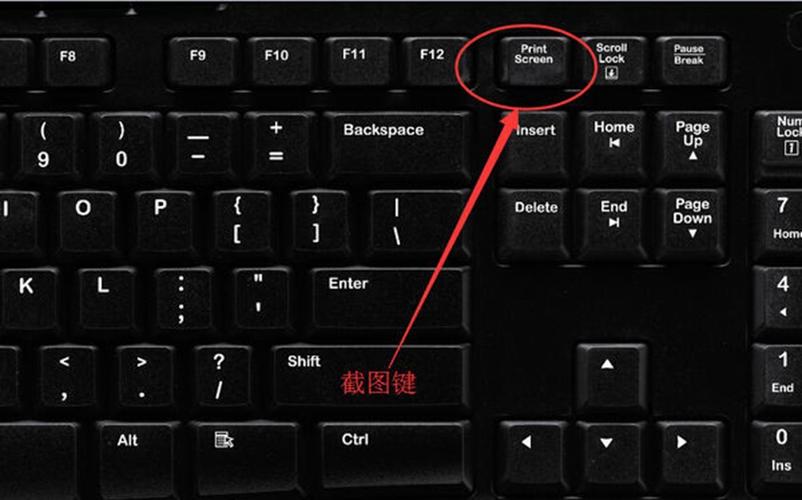 (图片来源网络,侵删)
(图片来源网络,侵删)3. 自定义截图:使用Windows Ink工作区的截图工具,可以自由选择截取屏幕的部分区域。
二、MacOS系统截图快捷键
1. 全屏截图:按下Command + Shift + 3键,可以截取当前屏幕的全屏画面。
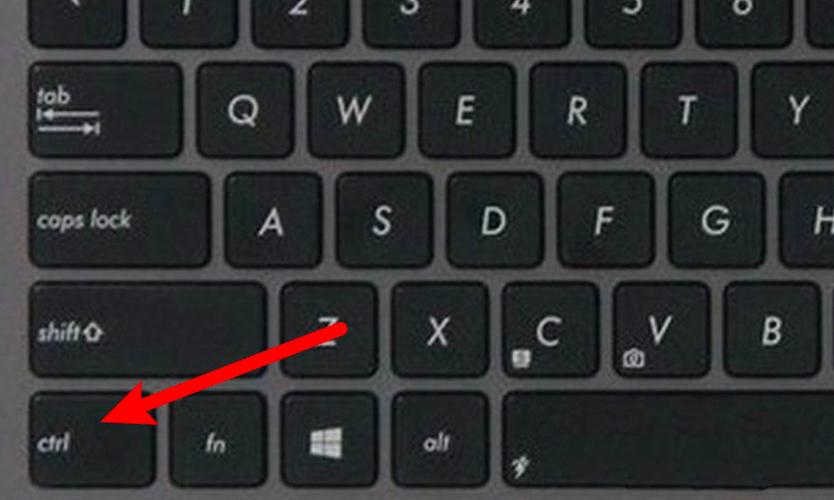 (图片来源网络,侵删)
(图片来源网络,侵删)2. 自定义截图:按下Command + Shift + 4键,可以自由选择截取屏幕的部分区域。
三、其他常见软件的截图快捷键
1. QQ:按下Ctrl + Alt + A键,可以自由选择截取屏幕的部分区域。
2. 微信:按下Alt + A键,可以自由选择截取屏幕的部分区域。
需要注意的是,不同的操作系统和软件可能有着不同的截图快捷键,具体操作需根据实际情况进行调整。
截图快捷键的帮助不仅体现在提高工作效率上,还能在我们需要保存重要信息或分享内容时提供更加便捷的方式,我们在浏览网页时看到一篇有价值的文章,可以通过截图快捷键快速截取部分内容并保存下来,方便日后的查阅和引用。
掌握截图快捷键对于提升工作效率和生活品质有着重要的作用,希望通过本文的介绍,大家能够更好地利用这些快捷键,提高工作效率,让生活更加便捷。
四、截图快捷键的使用技巧
1. 在使用截图快捷键时,建议先熟悉各个快捷键的功能和操作方式,以便在需要时能够快速准确地完成截图操作。
2. 在截取自定义区域时,可以通过拖动鼠标来选择需要截取的部分,同时可以配合Shift键和Ctrl键来进行精确的选择和调整。
3. 在完成截图操作后,可以通过粘贴操作将截图内容保存至剪贴板中,然后粘贴至需要的文档或聊天窗口中。
五、总结
掌握截图快捷键是提高工作效率和生活品质的重要技能之一,通过本文的介绍,我们了解了常见的截图快捷键及其使用方法,同时也分享了一些截图快捷键的使用技巧,希望大家能够在今后的工作和生活中充分利用这些快捷键,提高工作效率,让生活更加便捷。





